Trabalhar de forma mais inteligente com PDFelement User Guide
Guia do Usuário de PDFelement 11
-
IA
-
Criar PDF em mac
-
Extrair em PDF em mac
-
Visualizar Arquivo PDF em mac
- Como reconhecer tabelas em PDF no Mac
- Compare PDF no Mac
- Ler em voz alta PDF no Mac
- Como Imprimir PDF no Mac
- Configurações de Impressão de PDF no Mac
- Imprimir Múltiplos PDFs no Mac
- Como Navegar PDF no Mac
- Como Ler PDF com o PDFelement para Mac
- Como divider a tela no Mac
- Como contar palavras em PDF no Mac
-
Comprimir PDF em mac
-
Proteger & Assinar PDF em mac
-
Preencher Formulário PDF em mac
- Formulário IRS 1040A: Instruções de preenchimento que você precisa saber
- Crie formulários interativos automaticamente em 2025
- Pagamento do imposto do IRS: Qual opção você prefere?
- Como Preencher PDF no Mac
- Como Tornar um PDF Preenchível no Mac Manualmente
- Importar/Exportar Dados de Formulário do PDF no Mac
- Alinhamento de Formulário PDF no Mac
- Propriedades de Formulário PDF no Mac
- Tudo o que você deve saber para o imposto de renda em 2025
-
Converter PDF em mac
-
OCR PDF em mac
-
Combinar PDF em mac
-
Editar Arquivos PDF em mac
- Como Adicionar Numeração de Bates ao PDF no Mac
- Como Adicionar Cabeçalho & Rodapé ao PDF no Mac
- Como Adicionar Marca D'água a um PDF no Mac
- Como Trocar a Cor do Fundo de um PDF no Mac
- Como Editar Imagem em um PDF no Mac
- Como Editar Link em um PDF no Mac
- Como Editar Texto em um PDF no Mac
- Como Adicionar Marcadores ao PDF no Mac
-
Anotações em PDF em mac
-
Abrir Arquivo PDF em mac
-
Compartilhar Arquivos PDF em mac
-
Organizar PDF em mac
- Como Adicionar Páginas a um PDF no Mac
- Como Cortar um PDF no Mac
- 4 métodos fáceis de como girar um PDF no Mac
- Como Apagar Páginas do PDF no Mac
- Como Girar um PDF no Mac
- Como Dividir Páginas do PDF no Mac
- Como Redigir um PDF no Mac
- Inserir número de página em um PDF no Mac
- Modificar o tamanho da página PDF no Mac
-
Iniciar em mac
Vídeos de tutoriais em PDF
Guia do Usuário de PDFelement
Como criar PDF a partir de captura no Mac
O PDFelement para Mac suporta a criação de um novo arquivo PDF a partir de diferentes opções de captura. Antes de capturar sua tela, certifique-se de que o PDFelement para Mac tem permissão para gravar o conteúdo da tela.
- Abra o painel de Preferências do Sistema no seu Mac, acesse as configurações de "Privacidade e Segurança", clique em Gravação de Tela e conceda ao Wondershare PDFelement acesso a este aplicativo.

Preferências do Sistema
- Clique no botão "Arquivo" no Menu Superior, selecione "Novo" no menu suspenso e então mais opções estarão disponíveis:
- PDF a partir da Captura de Janela: Crie um PDF a partir de qualquer janela aberta na área de trabalho.
- PDF a partir da Captura de Seleção: Utilize ferramentas de seleção para criar um PDF a partir de uma área definida por você.
- PDF a partir da Captura de Tela: Crie um PDF usando as informações de tela cheia.
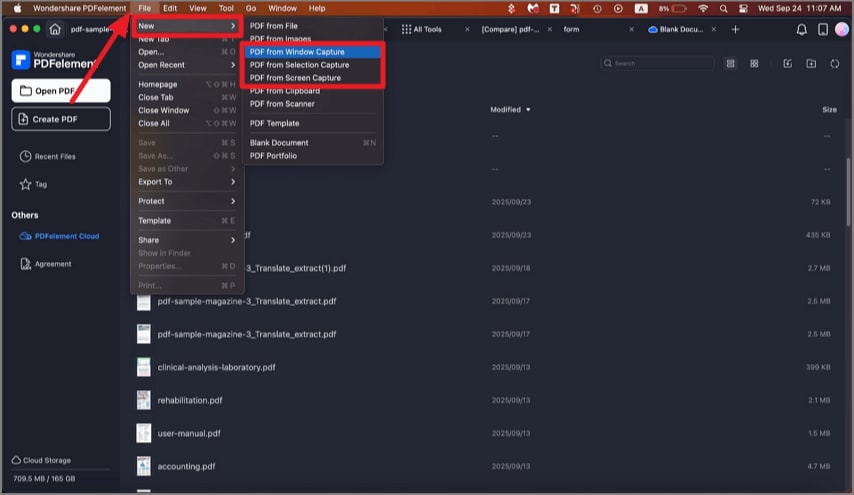
PDF a partir das opções de captura
[|page_title|]
[|page_keyword|]
[|page_desc|]
[|page_field.skip_win|]
Artigos relacionados
Artigos em destaque
Saiba mais artigos populares da Wondershare.
Como Adicionar Marcadores ao PDF no Mac
Como Adicionar Marcadores ao PDF no Mac
Como Editar Imagem em um PDF no Mac
Como Editar Imagem em um PDF no Mac
Como Adicionar Cabeçalho & Rodapé ao PDF no Mac
Como Adicionar Cabeçalho & Rodapé ao PDF no Mac
F.A.Q
Saiba mais perguntas frequentes.
Como Converter PDF para Imagem no Mac
Como Converter PDF para Imagem no Mac
Como Converter PDF para PDF/A no Mac
Como Converter PDF para PDF/A no Mac
Como Converter Documento Digitalizado para PDF no Mac
Como Converter Documento Digitalizado para PDF no Mac
